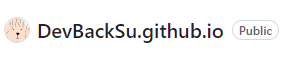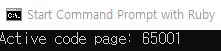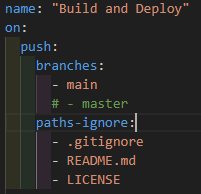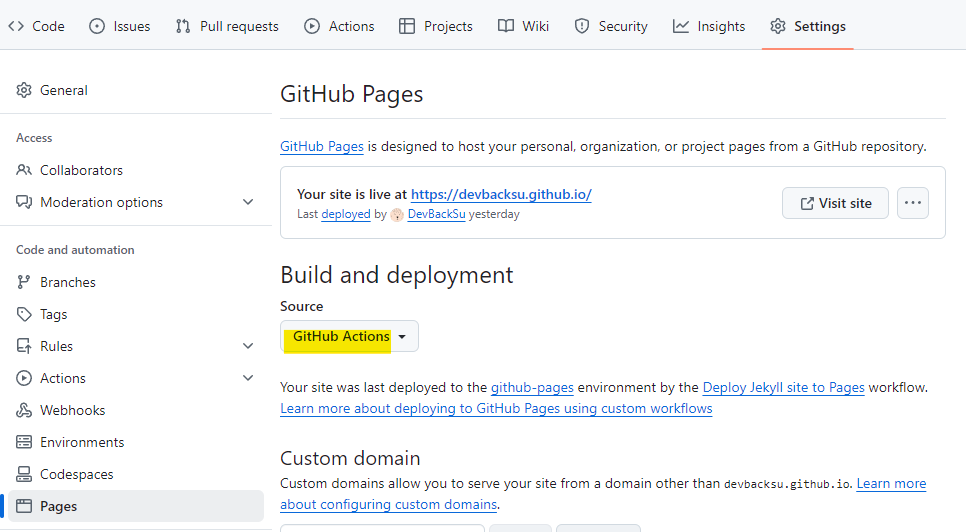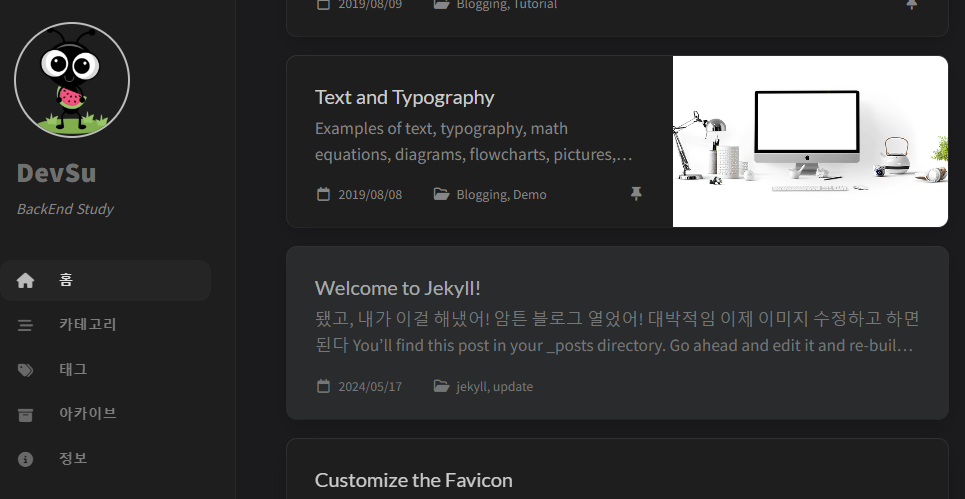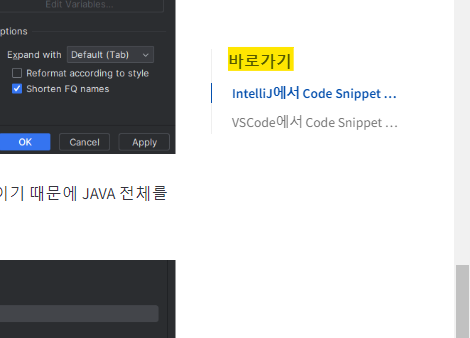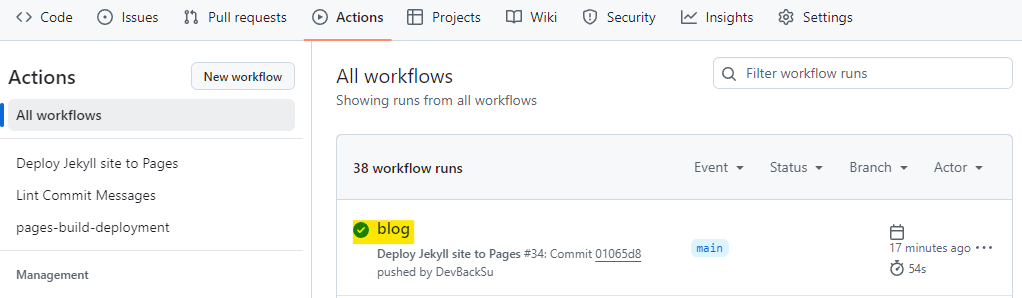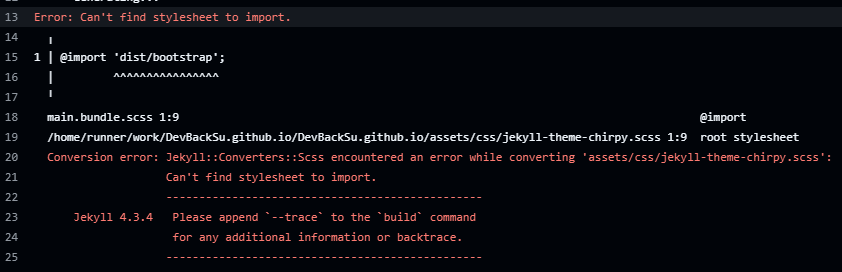github 블로그 만들기
jekyll chirpy theme로 github 블로그 만들기
개념
jekyll
- Github의 공동 설립자인 톰 프레스턴 워너가 개발한 정적 웹 사이트 생성기
- Ruby 언어 기반
- MIT
Github Pages
- Github를 통해 호스트되고 게시되는 Public 웹 페이지
- Jekyll 테마 적용 가능
초기 세팅
1. Repository 생성
사용자 페이지 생성을 위해 본인 계정의 이름으로 시작하는 github.io 공개 저장소를 만든다.
만약 계정 이름과 저장소 이름이 다르면 프로젝트 페이지로 설정이 되어서 url이 복잡해진다.
이후 저장소를 local에 clone한다.
2. Jekyll Theme 선택
위는 Jekyll 테마 list를 보여주는 사이트다. 마음에 드는 테마를 골라보자.
필자는 jekyll-theme-chirpy를 선택했다.
테마를 선택했다면 저장소를 clone한 위치에 해당 테마의 압축 파일을 풀거나 해당 테마의 저장소를 clone하여 pull 받는다.
이후의 이슈 (~.min.js)를 대비하기 위해 저장소 위치에서 bash tools/init를 실행해 asset/js/dist/를 빌드하자.
3. Ruby 설치
Jekyll은 Ruby로 만들어졌기 때문에 해당 프로그래밍 언어를 설치해야 한다. Ruby Installer에 들어가 필요한 버전을 선택해 다운로드 하자.
만약 어떤 버전을 설치해야 할 지 모르겠다면 추천 버전을 설치하거나 선택한 테마가 사용하는 버전을 설치하면 된다.
테마의 버전은 .github/workflows/starter/pages-deploy.yml에서 확인할 수 있다. 되도록 해당 버전을 설치하는 편이 이후의 오류를 방지하기 좋다. 필자는 루비를 업데이트했다가 The process '/opt/hostedtoolcache/Ruby/3.1.7/x64/bin/bundle' failed with exit code 5 오류가 발생했다.
설치 후 Start Command Prompt with Ruby를 실행해 저장소가 clone된 디렉터리 위치로 이동한다. 필자의 경우, C 드라이브 내 blog로 clone 했기 때문에 C:\blog. 즉, cd C:\blog 로 이동했다.
1
chcp 65001
위 명령어를 입력해 저장소 위치를 UTF-8로 인코딩을 하고 아래 이미지처럼 Active code page: 650001가 출력되면 성공이다.
chcp 는 인코딩 방식을 변경하는 명령어다. cmd에서 기본적으로 사용하는 인코딩 방식은 cp949로 EUC-KR 확장 버전이며, 위 명령어로 설정한 ch65001은 UTF-8이다. 인코딩 방식을 변경하는 이유는 해당 테마가 UTF-8 형식을 사용하고 있기 때문이며, 만약 설정하지 않았다면 사이트 생성 단계에서 Liquid Exception: Incompatible character encoding가 발생할 수 있다.
추가로 bundle install 전에 아래 명령어를 순서대로 입력하자.
1
2
3
gem install jekyll bundler
gem install webrick
4. bundle 실행
commend로 저장소 디렉터리 위치로 이동한 후 아래 명령어를 실행한다.
1
2
bundle install
bundle exec jekyll serve
위 명령을 통해 bundle을 install하고 아래 명령어로 jekyll을 실행한다. 이후 출력되는 주소 (http://127.0.0.1:4000/)에서 세팅한 테마가 실행되면 성공이다.
만약 실행 도중 노란색 경고문이 출력된다면 이는 ~.min.js 파일이 존재하지 않기 때문이라서 npm install과 npm build를 실행하면 된다.
블로그 세팅
1. 필요없는 파일 삭제 / 변경
git push 전, chirpy 테마는 몇 가지 삭제 및 변경해야 하는 파일이 존재한다. 아래 파일과 폴더를 삭제, 변경하자.
- docs 폴더 삭제
- .github 내 workflows 폴더 외 전부 삭제
- .github/workflows/ 아래에 starter 폴더 외 전부 삭제
- .github/workflows/starter/pages-deploy.yml 파일을 확인하고 확장자에 .hook이 있다면 .hook 삭제
- pages-deploy.yml 파일을 열어서 branches를 main만 사용할 수 있도록 변경
- .gitignore에서 # Misc 아래 부분을 주석 처리 한다. (dist가 속한 부분 모두 주석 처리)
2. Github Action 활성화
저장소의 Settings -> Pages 로 이동하여 Build and deployment를 Deploy from branch에서 GitHub Actions로 변경한다.
3. PUSH
모든 설정을 완료한 후 git add . -> git commit -> git push 한다. 5분 정도 기다렸다가 Settings -> Pages -> Visit site로 블로그에 들어가면 데모와 동일한 화면을 볼 수 있다. push 전 적용이 제대로 되어 있나 확인하고 싶으면 jekyll을 실행해 로컬에서 확인해도 된다.
위 화면 중 이름 등의 프로필 부분은 필자가 수정한 내용이다.
4. 커스터마이징
1. _config.yml 수정하기
config 파일을 수정하여 위 이미지처럼 이름 등을 커스터마이징 해보자. 필자가 수정한 부분은 아래와 같다.
1
2
3
4
5
6
7
8
9
10
11
12
13
14
15
16
17
18
19
20
21
22
23
24
25
26
27
28
29
30
31
32
33
34
35
36
37
38
39
40
41
42
43
44
45
46
47
48
49
50
51
52
53
54
55
56
57
theme: jekyll-theme-chirpy
lang: ko-KR
timezone: Asia/Seoul
title: DevSu
tagline: BackSu's BackEnd Study
description: >- # SEO를 위한 키워드
Blog for Java, Spring, and Relational Databases
url: "https://DevBackSu.github.io/" # 블로그로 접속할 URL
github:
username: DevBackSu
social:
name: (포스트에 표시할 이름)
email: (이메일 주소)
links: .... (사용하는 소셜 링크들)
...
theme_mode: # [light | dark]
cdn: ""
avatar: "/assets/img/main_img/cute.png"
social_preview_image: # string, local or CORS resources
toc: true
comments:
provider: # [disqus | utterances | giscus]
disqus:
shortname: # fill with the Disqus shortname. › https://help.disqus.com/en/articles/1717111-what-s-a-shortname
utterances:
repo: # <gh-username>/<repo>
issue_term: # < url | pathname | title | ...>
giscus:
repo: # <gh-username>/<repo>
repo_id:
category:
category_id:
mapping: # optional, default to 'pathname'
strict: # optional, default to '0'
input_position: # optional, default to 'bottom'
lang: # optional, default to the value of `site.lang`
reactions_enabled: # optional, default to the value of `1`
...
baseurl: ""
lang
_data/locales에 있는 파일 중 선택하면 된다. 필자는 한국어로 설정했는데 번역이 마음에 들지 않거나 영어로 설정하는게 더 예쁘다고 판단된 부분이 있어서 ko-KR.yml을 수정했다. 내부 코드가 어렵지 않아서 쉽게 변경할 수 있다.
theme_mode
모드 전환 버튼을 설정하고 싶다면 해당 부분을 비워두어야 한다. 만약 한 가지의 모드를 설정한다면 모드 전환 버튼은 보이지 않는다.
기본 모드는 light다.
cdn
만약 이 위치에 어떠한 경로를 입력하면 이미지를 해당 경로에서 조회한다. 즉, “https://cdn”을 적어두었다고 하자. 이후 게시글에 이미지를 첨부하기 위해 /assets/img/img.png를 넣는다면 블로그는 https://cdn/assets/img/img.png를 찾게 된다.
따라서 cdn 서버가 없다면 비워두어야 한다.
avatar
귀여운 우주인 이미지가 있는 부분이다. /assets/img 아래 경로에 해당 이미지를 저장한 후, 이미지 경로를 넣어주면 된다.
Toc 설정
포스트의 오른쪽에 위치하는 목차를 표시할 지 말지를 결정한다.
comments
사용할 댓글 기능 설정을 입력하는 부분이다. 필자는 giscus를 사용할 것이다.
Giscus 사용하기
2. 사이드바 설정하기
_sass/addon/commons.scss를 수정하면 사이드바를 설정할 수 있다. commons 파일의 666 line 정도에 주석으로 /* — sidebar layout — */라고 되어 있는 부분이 있는데, 이 아래를 수정해야 한다. 필자는 아래와 같이 수정했다.
1
2
3
4
5
6
7
8
9
10
11
12
13
14
15
16
17
18
#sidebar {
@include pl-pr(0);
position: fixed;
top: 0;
left: 0;
height: 100%;
overflow-y: auto;
width: $sidebar-width;
z-index: 99;
background-image: url('/assets/img/main_img/man.png');
background-size: cover;
background-repeat: no-repeat;
background-position: center;
border-right: 1px solid var(--sidebar-border-color);
...
}
변경 전 코드는 background: var(--sidebar-bg); 이다. 만약 이미지 파일로 설정하고 싶지 않다면 –sidebar-bg 값을 원하는 색상으로 변경하면 되고, 이미지 파일을 넣고 싶다면 위 코드처럼 변경하면 된다.
사이드바의 색상값은 typography-dark.scss와 typography-light.scss에 정의되어 있다. 다크 모드에는 dark 파일의 설정값이, 화이트 모드에는 light 파일의 설정값이 적용된다.
사용하지 않는 SNS가 있고, 그 로고가 사이드바에 뜨는 게 마음에 들지 않는다면 _includes/pageviews/sidebar.html을 수정하면 된다. 코드 내부에서 삭제하고 싶은 로고의 이름을 검색하고, 그 부분을 주석 처리하거나 삭제하자.
기본적으로 설정되어 있는 SNS 외 다른 SNS를 등록하고 싶다면 _data/contack.yml 을 수정하자. 필자는 twitter를 주석 처리하고 linkedin의 주석을 풀었다. 추가로 sidebar.html을 수정해 twitter 부분을 linkedin으로 변경했다.
참고로, contack.yml 내에 있는 순서대로 sidebar의 SNS 아이콘이 생성된다.
5. 완료
모든 설정을 완료했다면 다시 push한다.
액션이 완료된 후 5분 정도 대기했다가 사이트에 들어가 새로고침을 하면 설정이 적용된 것을 확인할 수 있다.
ERR
1. Can’t not find stylesheet to import
해결 방법
해당 경로의 dist가 있는지 확인한다.
필자의 경우, _sass/dist가 없어서 문제가 발생했었다.
error: Jekyll::Converters::Scss encountered an error while converting ‘assets/css/jekyll-theme-chirpy.scss’
2. Liquid Exception: undefined method `gsub’ for 0
post의 카테고리나 태그에 null or 0이 있을 경우 발생한다. 이와 같은 값을 넣기 위해서는 ‘ ‘ or “ “로 문자열 표시를 해주어야 한다.
3. The current runner (ubuntu-24.04-x64) was detected as self-hosted because the platform does not match a GitHub-hosted runner image (or that image is deprecated and no longer supported).
위와 같은 build 오류가 발생해서 이슈에 따라 jekyll.yml을 확인했다.
1
2
3
4
build:
...
- name: Setup Ruby
uses: ruby/setup-ruby@8575951200e472d5f2d95c625da0c7bec8217c42 # v1.161.0
ruby/setup-ruby@8575951200e472d5f2d95c625da0c7bec8217c42으로 되어 있어서서 uses를 공식 권장 사항인 v1로 아래와 같이 수정했다.
1
2
3
4
5
6
build:
...
- name: Checkout
uses: actions/checkout@v4
- name: Setup Ruby
uses: ruby/setup-ruby@v1 # v1.161.0
다시 업데이트하니 문제 없이 동작했다.
4. The process ‘/opt/hostedtoolcache/Ruby/3.1.7/x64/bin/bundle’ failed with exit code 5
(25.11.10) 간만에 push하니까 위 오류가 발생했다. 혹시 버전 오류인가 싶어서 jekyll에 명시된 버전으로 재설치를 진행했으나 여전히 동일한 오류가 발생했다. 그래서 이곳저곳 찾아보았는데, 위 오류는 bundler 캐시가 꼬였을 때 발생하기도 한다고 하더라.
1
2
3
bundle config --delete without
bundle config --delete path
bundle install
위 명령어를 차례로 실행한 후 Gemfile을 아래와 같이 수정했다. 특히 wdm은 윈도우용 gem이라서 github pages의 빌드 환경인 linux에서는 설치에 실패할 수 있고, 다른 버전에서는 wdm을 지원하지 않는 경우도 있다고 했다. 아래의 gem “wdm”은 윈도우 환경에서만 wdm을 사용하도록 명시한 것이다.
추가로, 업데이트한 루비 버전은 3.4.7인데, 이 버전에서는 wdm이 0.1.1 빌드가 깨질 수 있다. 그래서 wdm도 최신으로 업그레이드하기 위해 아래와 같이 gemfile을 수정했다.
tzinfo 부분은 시간을 설정하는 부분이라서 주석 처리를 하면 빌드가 되지 않는다.
# frozen_string_literal: true
source "https://rubygems.org"
gemspec
# gem "github-pages", group: :jekyll_plugins #참고로 이 부분은 github pages가 사용하는 고정된 루비 버전을 의미한다.
# gem "sass-embedded", "~> 1.98.0"
gem "html-proofer", "~> 5.0", group: :test
platforms :mingw, :x64_mingw, :mswin, :jruby do
gem "tzinfo", ">= 1", "< 3"
gem "tzinfo-data"
end
gem "wdm", "~> 0.2.0", :platforms => [:mingw, :x64_mingw, :mswin]
이후 다시 install을 하고 생성된 Gemfile.lock을 커밋했다.<ㅠㄱ> 문제는, 위와 같이 진행했음에도 동일한 오류가 발생했다는 것이다. 그래서 필자는 참고했던 블로그에 작성된 루비 버전 (2.6.8-1)로 다시 설치하고 gemfile도 아래와 같이 수정했다.
# frozen_string_literal: true
source "https://rubygems.org"
gemspec
gem "html-proofer", "~> 5.0", group: :test
platforms :mingw, :x64_mingw, :mswin, :jruby do
gem "tzinfo", ">= 1", "< 3"
gem "tzinfo-data"
end
gem "wdm", "~> 0.2.0", :platforms => [:mingw, :x64_mingw, :mswin]
여전히 오류가 났다! 이번엔 2.6.8이 너무 낮댄다. 그래서 최신 버전 (3.4.7)로 재설치하고 jekyll 설치 -> webrick 설치 -> install -> jekyll serve 확인을 진행했다. (gemfile은 위와 동일하다.) 그리고 push 했지만.. 여전히 동일한 오류가 발생했다. jekyll-sass-converter는 sass-embedded를 사용하는데, 이 sass-embedded의 버전인 1.93.3이 루비 3.4.x 환경에서는 컴파일 오류를 일으키고 있는 것 같았기 때문이다. (로그 읽고 해석하느라 좀 고생하긴 했지만) 그래서 루비 버전을 3.1.7로 변경했다. 그러고 위 절차대로 다시 적용했더니 성공했다! 그래도 이틀만에 해결해서 다행인 것 같다.